Comment utiliser le partage de connexion intégré d'Android lorsque votre opérateur bloque la connexion Internet de votre téléphone, ce qui permet aux utilisateurs de partager la connexion de données de leur téléphone avec d'autres appareils, est vraiment utile si vous re sortir et à propos sans Wi-Fi, mais certains transporteurs bloquent la fonctionnalité de votre téléphone. Si vous obtenez un message d'erreur lorsque vous tentez de vous connecter, par exemple "Compte non configuré pour l'attach

"s'il est bloqué par le transporteur, alors vous ne devriez pas être en mesure de contourner la"
foule, et de l'autre, vous avez le "mais je payer pour ces données et que vous voulez utiliser comme je le vois! foule. Bien que je puisse apprécier les deux côtés, le tethering est parfois nécessaire, quelle que soit la situation. Certains téléphones vous permettent de l'attacher immédiatement, même si votre opérateur ne le permet pas techniquement dans votre plan. Mais certains appareils plus récents, comme les Nexus 5X et 6P, vous empêchent d'utiliser cette fonctionnalité si votre opérateur le demande. Lorsque vous essayez d'activer le hotspot personnel, vous obtenez un message indiquant que vous devez contacter votre opérateur pour activer la fonctionnalité Préparez votre téléphone
ASSOCIÉ:

Comment connecter votre téléphone Android et partager son Internet Connexion avec d'autres périphériques
Vous avez quelques options pour contourner cette erreur. Vous pouvez utiliser une application Tethering tierce comme PdaNet +, qui - bien qu'un peu bizarre - fait l'affaire sur de nombreux téléphones. Si vous êtes enraciné, cependant, vous avez une bien meilleure option: réactiver les fonctions de hotspot intégrées d'Android. Malheureusement, la solution n'est pas une application «installez cette application et vous avez terminé». Vous allez d'abord devoir répondre à un certain nombre d'exigences:
Tout d'abord, votre téléphone doit être ancré.
Si vous n'êtes pas rooté, vous êtes automatiquement sur celui-ci. Vous devez avoir un combiné enraciné avant que cela ne fonctionne. Si vous n'êtes pas sûr de savoir comment procéder pour l'enracinement, vous devriez être capable de rechercher des instructions pour votre modèle de téléphone exact.
- Ensuite, vous devez exécuter SOIT le framework Xposed. Le framework Xposed débloque beaucoup de outils incroyablement puissants pour Android, c'est donc un must-have pour les utilisateurs enracinés. Et avec le lancement du nouveau framework Xposed sans système et de l'interface Material Design, il est plus facile que jamais d'installer et d'utiliser. Cependant, si vous êtes déjà un utilisateur de Xposed, cela fonctionnera très bien avec la méthode de modification du système "plus ancienne".
- OU être enraciné avec Magisk Ceci est fondamentalement une alternative plus propre et plus intégrée Xposed. Il fait essentiellement les mêmes choses, avec un gestionnaire de module intégré et SuperSU.
- Une fois que vous êtes rooté et tout configuré avec Xposed ou Magisk, vous n'êtes qu'à quelques pas de contourner la vérification de connexion. Limiter les restrictions de connexion avec Xposed
La première chose à faire est de sauter dans l'application Xposed Installer, puis d'accéder à l'option "Télécharger". Dans l'interface Xposed "normale", c'est la troisième option sur l'écran principal (l'image à gauche). Si vous utilisez la version Material Design de Xposed, ouvrez le menu hamburger en haut à gauche pour trouver l'option "Télécharger" (l'image à droite).
Dans le menu "Télécharger", appuyez sur la loupe faites défiler vers le bas jusqu'à ce que vous voyiez "X Tether" - c'est l'option que vous voulez, alors touchez-le.
Vous pouvez lire la description ici si vous voulez, mais sinon il suffit de passer sur l'onglet "Versions", puis appuyez sur le bouton "Installer" pour la version la plus récente (dans notre cas de test, c'est la version 1.4). Vous devriez aller directement au menu d'installation. Si une erreur se produit, assurez-vous que l'option "Sources inconnues" est activée dans Paramètres> Sécurité, puis réessayez.
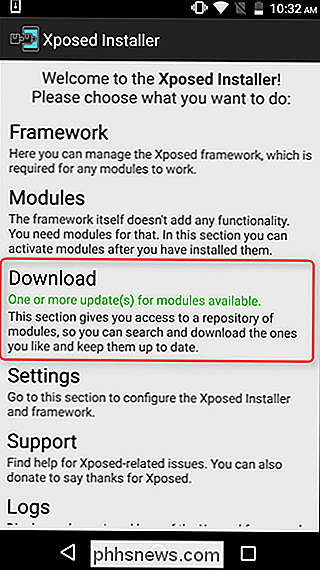
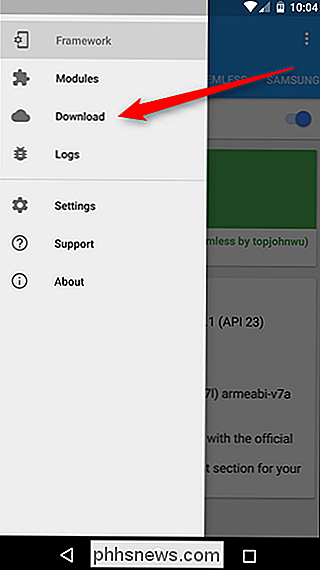
Notez également que l'application est
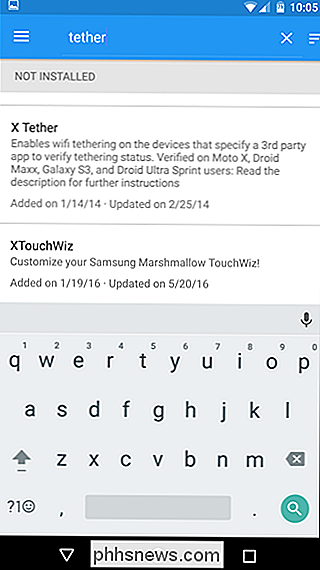
réellement
appelée "Moto" Tether "lors de l'installation. Ne vous inquiétez pas à ce sujet-cela devrait fonctionner aussi bien sur les appareils non-Motorola, aussi. Une fois le téléchargement terminé, Xposed envoie une notification indiquant que vous devez redémarrer l'appareil pour activer le module. Allez-y et appuyez sur le bouton "Activer et Redémarrer" Ignorer les restrictions de connexion avec Magisk
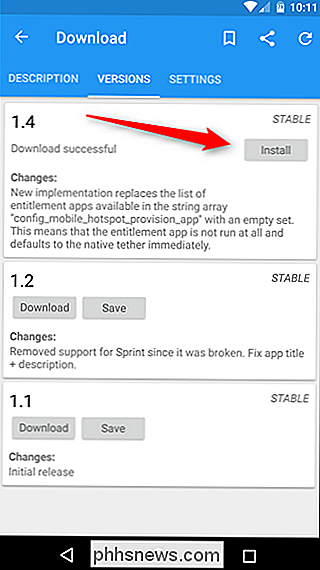
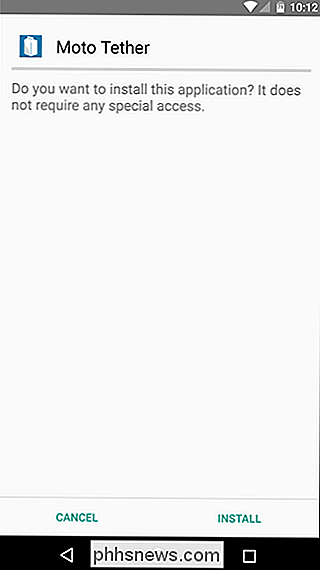
Si vous utilisez Magisk, le processus est presque identique à Xposed. Ouvrez le gestionnaire Magisk, ouvrez le menu et choisissez l'option "Téléchargements"
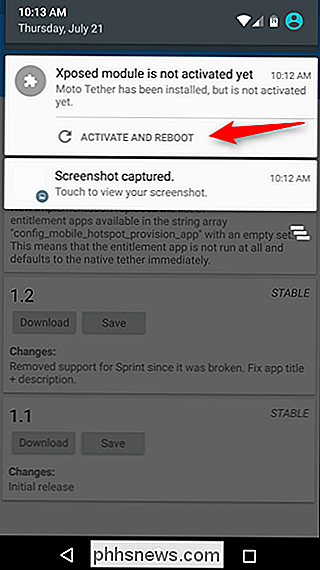
Tapez sur la loupe dans le coin supérieur droit, puis recherchez "Enable".
Lorsque vous avez trouvé Module "Tethering Enabler", allez-y et appuyez sur la flèche à côté du nom pour lancer le téléchargement. Une boîte de dialogue vous demande si vous voulez le télécharger ou l'installer. Allez-y et installez.
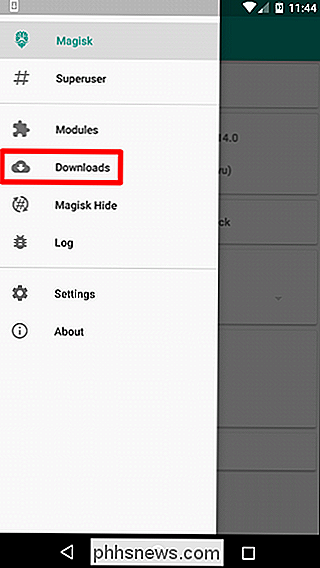
Le fichier zip doit être téléchargé et flashé automatiquement. En supposant que tout se passe bien, cela ne devrait prendre que quelques secondes. Vous aurez besoin de redémarrer pour activer le module, mais après cela, vous avez terminé.
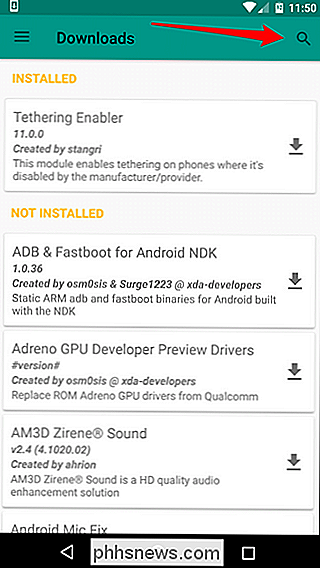
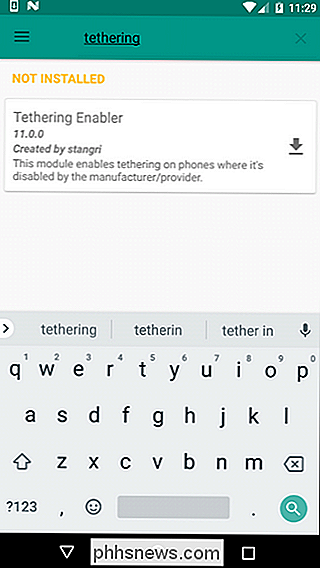
Comment utiliser ces outils de connexion
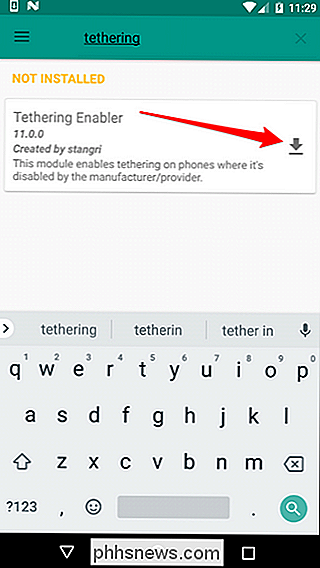
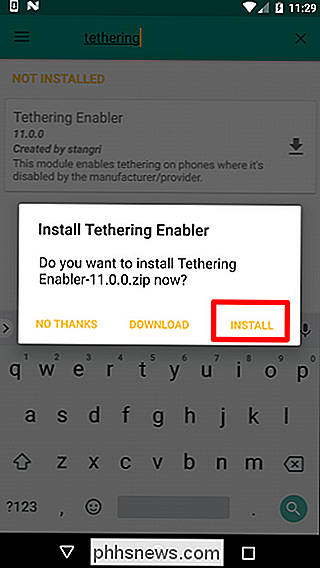
Aucun de ces réglages ne fournit une interface utilisateur: ils débloquent simplement les fonctions de connexion intégrées d'Android . Une fois le redémarrage du téléphone terminé, accédez à Paramètres> Plus> Partage de connexion et point d'accès portable pour vérifier que le partage de connexion fonctionne bien. Un simple appui sur le bouton «Portable hotspot Wi-Fi» suffit: la connexion par modem doit s'allumer.
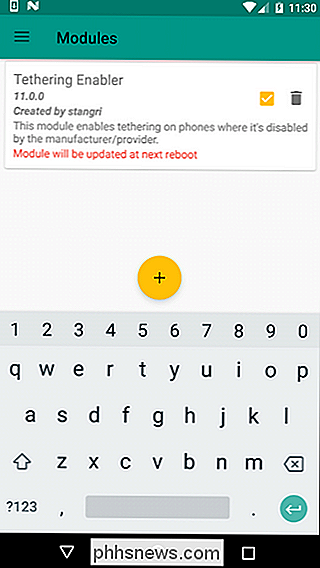
Rappelez-vous simplement: utilisez-le, n'en abusez pas.

Comment afficher les informations médicales d'urgence sur votre iPhone
Il y a de fortes chances que votre téléphone vous accompagne en cas d'urgence médicale. C'est pourquoi Apple vous permet de définir un identifiant médical qui indique vos conditions médicales, allergies médicamenteuses, contacts d'urgence et statut de donneur d'organes que n'importe qui peut voir sans déverrouiller votre téléphone.

Comment faire la tablette de feu Amazon 50 $ Plus comme stock Android (sans enracinement)
La tablette de feu Amazon 50 $ peut être l'une des meilleures offres en matière de technologie, surtout quand il est vendu 35 $ Il peut se sentir limité, mais avec quelques ajustements - aucun enracinement nécessaire - vous pouvez le transformer (et ses frères plus grands et légèrement plus chers) en une tablette Android presque disponible pour lire, regarder et même jouer léger.



